راهنمای سفارشی سازی ویندوز 8 برای کاربر سنتی رایانه شخصی
حتی اگر ویندوز 8(Windows 8) ماهیت هیبریدی دارد، به این معنی نیست که نمی توانید از دسکتاپ ها و لپ تاپ های سنتی iton استفاده کنید. این به خوبی کار می کند و در اکثر مواقع سریعتر از ویندوز(Windows) 7 است. اما ویندوز 8(Windows 8) کارها را کاملاً متفاوت از آنچه ممکن است در نسخه های قبلی ویندوز(Windows) به آن عادت کرده اید انجام می دهد. شما باید آزمایش کنید و احتمالاً می خواهید سفارشی سازی بیشتری نسبت به آنچه در گذشته انجام می دادید انجام دهید. هنگامی که چند مرحله را پشت سر گذاشتید و تجربیات یادگیری را پشت سر گذاشتید، می توانید آن را ادامه دهید و سازنده خواهید بود. در اینجا به این صورت است:
مرحله 1(Step 1) . اصول اولیه ویندوز 8(Windows 8) را بیاموزید
ابتدا باید اصول اولیه را به درستی دریافت کنید و ویژگی های اصلی ویندوز 8(Windows 8) را یاد بگیرید .
بزرگترین نوآوری در ویندوز 8(Windows 8) صفحه شروع است - یک (Start)منوی شروع(Start Menu) تمام صفحه با شکوه . یکی از چیزهایی که باید بدانید این است که چگونه آن را راه اندازی کنید: معرفی ویندوز 8: شش(Six) راه برای دسترسی به صفحه شروع(Start Screen) .
برای درک کامل نحوه عملکرد صفحه شروع(Start) ، باید بدانید کاشی(tile) چیست و چگونه کار می کند. ما یک آموزش عالی برای شما داریم: معرفی ویندوز 8: کاشی(Tiles) ها چیست؟

جذابیت(Charms) ها یکی دیگر از عناصر مهم در ویندوز 8(Windows 8) هستند، زیرا به شما کمک می کنند تا با سرویس ها، دستگاه ها و برنامه های مختلف پیمایش، پیکربندی و تعامل داشته باشید. (configure and interact)در این آموزش همه چیز را در مورد آنها خواهید آموخت: معرفی ویندوز 8(Windows 8) : جذابیت ها چیست(Charms) ؟.
PC Settings یک کنترل پنل(Control Panel) سبک وزن است که تنظیمات اضافی را ارائه می دهد. نحوه دسترسی به آن را می توانید از این آموزش یاد بگیرید: معرفی ویندوز 8: پنج راه برای دسترسی به تنظیمات رایانه شخصی(Access PC Settings) .
آخرین اما نه کم اهمیت، شما به برخی از اشاره گرها در مورد روش جدید خاموش کردن یا راه اندازی مجدد رایانه خود نیاز دارید. این آموزش نحوه کار را توضیح می دهد: 5 روش برای خاموش کردن یا راه اندازی مجدد رایانه یا دستگاه (Computer or Device)ویندوز 8(Windows 8) .
اکنون که اصول اولیه مورد نیاز برای یافتن راه خود را در ویندوز 8(Windows 8) آموخته اید ، زمان آن رسیده است که به مرحله دوم بروید.
مرحله 2(Step 2) . تمام برنامه های دسکتاپ(Desktop Programs) مورد نیاز خود را نصب کنید
برنامه های معمول دسکتاپ شما در ویندوز 8(Windows 8) نیز مانند نسخه های قبلی ویندوز(Windows) کار می کنند. اگر از دسکتاپ یا لپ تاپ(desktop or laptop) سنتی استفاده می کنید ، باید تمام برنامه های مورد علاقه خود را نصب کنید.
به سادگی برنامه های (Simply)ویندوز 8(Windows 8) را نادیده بگیرید و روی برنامه های معمولی خود تمرکز کنید.
مرحله 3(Step 3) . برنامه (Apps)های داخلی ویندوز 8(Built-in Windows 8) را تست کنید
هنگامی که برنامه های خود را نصب کردید، روی برنامه هایی که همراه با ویندوز 8(Windows 8) هستند تمرکز کنید. جواهرات جالبی پیدا خواهید کرد.
اگر برای درک تفاوتهای برنامههای ویندوز 8(Windows 8) به کمک نیاز دارید ، باید این راهنما را بخوانید: برنامه ویندوز (App)8(Windows 8) چیست؟ چه (How)تفاوتی(Different) با یک برنامه دسکتاپ(Desktop Application) دارد؟ ما همچنین مجموعه ای از نکات بسیار مفید را برای کار با برنامه ها اضافه کردیم: معرفی ویندوز 8(Windows 8) : 7 نکته(Tips) برای کار با برنامه(Apps) ها . آنها مفید خواهند بود، به خصوص زمانی که برنامه ها را برای اولین بار امتحان می کنید.
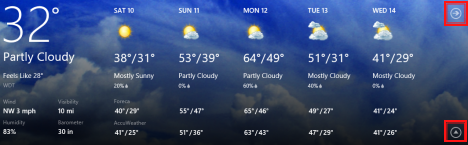
تصمیم بگیرید(Decide) که کدام برنامه ها را می خواهید نگه دارید و کدام را حذف کنید.
مرحله 4(Step 4) . فروشگاه را برای سایر برنامه های مفید بررسی کنید(Apps)
سپس، به فروشگاه(Store) ویندوز بروید و برنامه های موجود در آنجا را بررسی کنید. جواهرات جالبی پیدا خواهید کرد که ارزش استفاده از آنها را دارند. دو توصیه از ما: برنامه ویکی پدیا(Wikipedia app) و برنامه Kindle(Kindle app) .
اگر به راهنمایی در مورد نحوه استفاده از فروشگاه(Store) نیاز دارید ، این آموزش را بررسی کنید: معرفی ویندوز 8: راهنمای کامل(Complete Guide) فروشگاه ویندوز(Windows Store)
مرحله 5(Step 5) . برنامه ها و برنامه هایی(Apps and Programs) را که نیاز ندارید حذف نصب کنید
اکنون که میدانید از چه برنامهها و برنامههایی(apps and programs) میخواهید استفاده کنید، همه آنهایی را که نیاز ندارید حذف کنید. ما راهنماهای عالی برای کمک به شما داریم:
- شش(Six) راه برای حذف یا حذف برنامه ها و برنامه های ویندوز(Windows Programs and Apps)
- نحوه افزودن یا حذف (Remove)ویژگیها(Windows Features) ، برنامهها یا برنامههای(Programs or Apps) ویندوز (غیرخواسته) .
- خلاصه(Roundup) ای از حذف نصب کننده های نرم افزار(Software Uninstallers) - بررسی IObit در مقابل Ashampoo در مقابل (Ashampoo vs) Revo
اگر از هیبریدی (تبلت/لپ تاپ) استفاده نمی کنید، باید این قانون "طلایی" را در نظر داشته باشید: اگر یک برنامه دسکتاپ(desktop application) و یک برنامه ویندوز 8(Windows 8) برای یک چیز وجود دارد، برنامه دسکتاپ(desktop application) را نگه دارید . فقط(Just) برای مثال به شما بگویم: برنامه اسکایپ(Skype) خوب به نظر می رسد و بسیار جالب است. با این حال، در مراحل ابتدایی خود است و نمی تواند همان تعداد زیادی از ویژگی ها را مانند برنامه دسکتاپ ارائه دهد(desktop application) . حداقل فعلا نه. چند ماه دیگر توسعه طول می کشد تا زمانی که(feature wise) آنها در سطح یکسان باشند .
مرحله 6. صفحه شروع را سفارشی کنید
اکنون که برنامهها و برنامههای شما مرتب شدهاند، پیش بروید و صفحه (apps and programs)شروع(Start) را سفارشی کنید . همه چیز را آنطور که می خواهید مرتب کنید. (Arrange everything)در اینجا چند راهنما برای کمک به شما وجود دارد:
- راهنمای کامل(Complete Guide) برای پین کردن همه چیز به صفحه شروع (Start Screen)ویندوز 8(Windows 8)
- معرفی ویندوز 8: میانبرهای گروهی(Group Shortcuts) در صفحه شروع و نامگذاری آنها(Start Screen and Name Them)
- نحوه اضافه کردن ساعتی(Clock) که زمان را در صفحه شروع (Start Screen)ویندوز 8 نشان می دهد(Windows 8)

مرحله 7. دسکتاپ را سفارشی کنید
آخرین اما نه کم اهمیت، دسکتاپ(Desktop) خود را نیز سفارشی کنید . آن را همانطور که می خواهید به نظر برسانید، چند میانبر مفید اضافه کنید، و غیره. در اینجا چند راهنما وجود دارد که باید مطالعه کنید:
- نحوه بوت(Boot) شدن روی دسکتاپ(Desktop) در ویندوز 8(Windows 8) و پرش(Skip) از صفحه شروع(Start Screen)
- دانلود (Download)میانبر دسکتاپ(Desktop Shortcut) به تنظیمات کامپیوتر(PC Settings) ، برای ویندوز 8(Windows 8)
- (Download)میانبر(Shortcut) منوی « خاموش کردن ویندوز(Shut Down Windows) » را دانلود کنید
نتیجه
همه پیشنهادات خواندن ما باید به شما کمک کند که مسلط و یک کاربر خوشحال ویندوز 8(Windows 8) شوید . اگر به دنبال راهنماهای جالب و مفید دیگری برای خواندن هستید، در بررسی توصیه های زیر تردید نکنید.
Related posts
معرفی ویندوز 8 و 8.1: نحوه جابهجایی بین گزینههای ورود
نحوه پیکربندی برنامه های ویندوز 8 در داخل آنها که جستجو را انجام می دهید
راهنمای کامل پین کردن همه چیز به صفحه شروع ویندوز 8
راهنمای کامل پین کردن همه چیز در صفحه شروع ویندوز 8.1
معرفی ویندوز 8 و ویندوز 8.1: 6 راه برای دسترسی به صفحه شروع
نحوه استفاده از Snip & Sketch برای گرفتن اسکرین شات در ویندوز 10
6 راه برای باز کردن پنجره Run command در Windows
8 روش برای باز کردن پنجره Folder Options در ویندوز (همه نسخه ها)
Windows 10 Timeline و چگونه به بهترین استفاده را از آن
7 روش برای خاموش کردن یا راه اندازی مجدد رایانه یا دستگاه ویندوز 8 و ویندوز 8.1
چگونه به Start Menu در Windows 11 پین
نحوه بوت کردن روی دسکتاپ در ویندوز 8 و ویندوز 8.1
5 راه برای دوبار کلیک کنید تنها با یک کلیک در Windows
چگونه ویندوز 8 را به طور موقت رمز عبوری را که تایپ کرده اید فاش کنیم؟
چگونه برای ورود به Windows 10 با PIN؟ چگونه برای تغییر ورود PIN؟
نحوه استفاده از Search در Windows 11
God Mode در Windows 11 vs. Windows 10 vs. Windows 7
چگونه برای شروع با استفاده از Cortana در Windows 11 و یا ویندوز 10
4 روش برای فعال کردن برنامه برای اجرا در هنگام راه اندازی ویندوز 10
نحوه پین کردن هر پوشه به نوار وظیفه ویندوز، در 3 مرحله
